كيفية استرداد حساب المستخدم أو ملف التعريف المحذوف في نظام التشغيل Windows 10
Miscellanea / / August 04, 2021
يعد حساب المستخدم أو ملف التعريف خطوة مهمة لتسجيل الدخول إلى حساب Windows 10 الخاص بك. مع العديد من المشكلات مثل الملفات التالفة أو انقطاع التيار الكهربائي المتكرر ، يمكن أن يؤدي حذف حساب المستخدم إلى جهاز كمبيوتر غير صالح للعمل. في مثل هذه الحالة ، لن تحصل على أي خيار لحذف الحساب أو إعادة تعيينه أو استعادة ملف تعريف المستخدم. إليك كيف يمكنك إصلاح هذه المشكلة.
قد تؤدي أي مشكلات تتعلق بحساب مستخدم تالف لملف التعريف في نظام التشغيل Windows 10 إلى جهاز كمبيوتر غير قابل للتشغيل. في هذه الحالة ، لا توجد خيارات متاحة لك لحذف حسابك وإنشاء حساب جديد. ولكن قبل القيام بذلك ، يُنصح بأخذ نسخة احتياطية من ملفاتك في المكتبة (المستندات ، التنزيل ، مقاطع الفيديو ، وما إلى ذلك) لأن هذه المواقع مرتبطة بملف تعريف المستخدم الخاص بك وسيتم حذفها في ملف عملية.
إذا قمت بحذف ملف تعريف المستخدم الخاص بك عن طريق الخطأ قبل أخذ أي نسخة احتياطية ، فلا يمكن استرداد بياناتك. على الأقل ليس بهذه السهولة مثل الاستعادة من سلة المحذوفات. لقد ارتكبت هذا الخطأ الفادح في أيامي السابقة. هذا أيضًا في بيئة الشركة / المكتب حيث تكون البيانات مهمة. لحسن الحظ ، كان لدينا حل نسخ احتياطي Onedrive ، ولكن ليس لدى الجميع هذا النوع من الحلول. لذلك في هذه المقالة ، دعنا نرى كيف يمكنك استعادة حساب المستخدم أو الملف الشخصي المحذوف في نظام التشغيل windows 10.
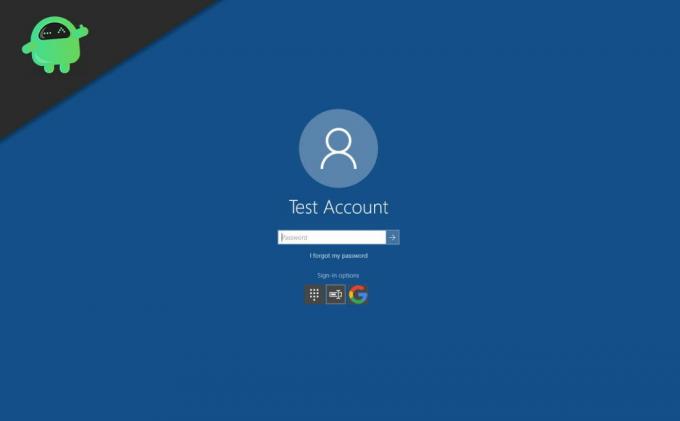
محتويات الصفحة
-
كيفية استرداد حساب المستخدم أو ملف التعريف المحذوف في نظام التشغيل Windows 10
- الخطوة 1: الاستعادة باستخدام التسجيل
- الخطوة 2: استخدام استرداد الملفات
- استنتاج
كيفية استرداد حساب المستخدم أو ملف التعريف المحذوف في نظام التشغيل Windows 10
هناك طرق مختلفة لمعالجة هذه المشكلة واستكشاف الأخطاء وإصلاحها على جهاز الكمبيوتر الخاص بك. لحسن الحظ ، إذا كان لا يزال بإمكانك الوصول إلى جهاز الكمبيوتر الخاص بك ، فيمكنك استخدام محرر التسجيل أو موجه الأوامر لإنقاذك.
الخطوة 1: الاستعادة باستخدام التسجيل
قد تنجح هذه الخطوة إذا اخترت الاحتفاظ بالملفات عند حذف حساب المستخدم الخاص بك. على الرغم من أن هذه الطريقة تعمل ، إلا أننا نحتاج إلى حساب آخر له حقوق المسؤول.
- قم بتسجيل الدخول إلى الحساب الآخر إذا كان لديك حساب آخر تم إعداده على جهاز الكمبيوتر الخاص بك.
- افتح Run (Windows + R) واكتب Regedit ، واضغط على Enter.
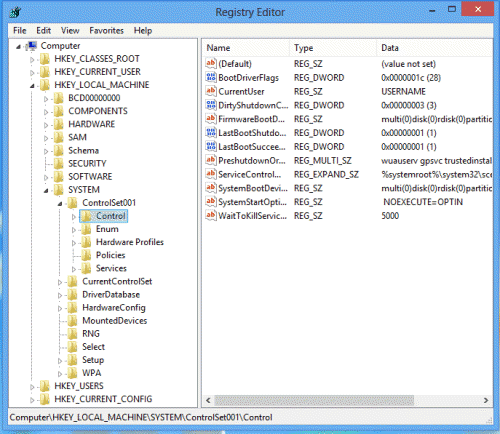
(رسم توضيحي: نموذج محرر التسجيل) - الآن على الجانب الأيسر ، سترى شجرة من العناصر التي تشبه المجلدات.
- من الشجرة ، انتقل إلى الموقع التالي:
HKEY_LOCAL_MACHINE \ SOFTWARE \ Microsoft \ Windows NT \ CurrentVersion \ ProfileList
- ابحث الآن عن SID لحسابك القديم. لمعرفة SID الخاص بك ، افتح موجه الأوامر واكتب.
whoami / المستخدم
- سترى SID الخاص بك في الإخراج. خذ علما به.
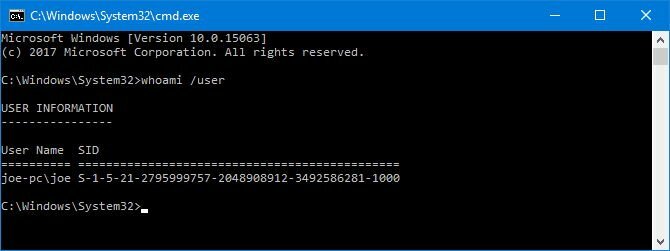
- بالعودة إلى محرر التسجيل ، ستجد معرّف الأمان (SID) مدرجًا مرة واحدة أو مرتين بامتداد .bak حتى النهاية.

- إذا تم إدراجه مرة واحدة ، فانقر على السجل ، وعلى الجانب الأيمن ، سترى عنصرًا باسم "ProfileImagePath".
- انقر نقرًا مزدوجًا فوقه وقم بتغيير القيمة إلى C: \ Users \ "اسم المستخدم الخاص بك".
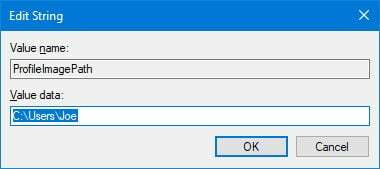
في حالة ظهورك مع SID مدرجًا مرتين ، ما عليك سوى النقر بزر الماوس الأيمن على واحد بدون ملحق .bak وحذفه. ثم قم بإزالة .bak من نهاية الآخر. أخيرًا ، قم بتغيير القيمة كما هو مذكور أعلاه في السجل الذي قمت بإعادة تسميته للتو.

أغلق السجل ، وأعد تشغيل الكمبيوتر ، ثم سجل الدخول مرة أخرى إلى حسابك القديم. يجب أن يعمل كل شيء بشكل جيد الآن ، ونأمل أن تجد ملفاتك أيضًا.
الخطوة 2: استخدام استرداد الملفات
يصبح هذا الأمر أكثر كارثية إذا لم يكن لديك حساب آخر لتسجيل الدخول أو تحديد الاحتفاظ بملفاتك عند حذف حسابك. سيؤدي هذا إلى حذف جميع ملفاتك في مكتبة المستندات والتنزيل والصور ومقاطع الفيديو. لذلك يصبح إلزاميًا إذا كنت تريد استعادة بياناتك لتشغيل أي أدوات استرداد ملفات تابعة لجهة خارجية مثل EaseUS و Recuva وما إلى ذلك.
الإعلانات
- قم بتنزيل وتثبيت أي أدوات استرداد ملفات موثوقة مثل EaseUS. لكن هذا سيكلفك. لذلك افعل هذا فقط إذا كنت بحاجة إلى بياناتك. على الرغم من أن الإصدار المجاني سيتيح لك استعادة قدر معين من البيانات (مثل 2 غيغابايت أو نحو ذلك)
- حدد استعادة البيانات وحدد C: Drive.
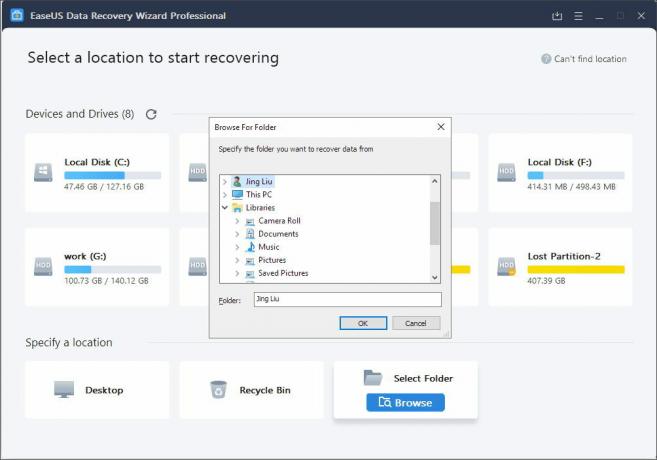
(اعتمادات الصورة: EaseUS) - انقر الآن على مسح ودع عملية المسح تبحث عن الملفات المحذوفة.
- بمجرد اكتمال الفحص ، حدد الملفات واسترجعها إلى وحدة تخزين أخرى.
بمجرد انتهاء استرداد الملفات ، يمكنك إعادة إنشاء حساب مستخدم آخر واستخدامه لتسجيل الدخول مرة أخرى إلى نظامك.
استنتاج
لذلك لاختتام هذه المقالة ، فإن استعادة حساب المستخدم المحذوف عندما لا تتمكن من رؤية الملفات المحذوفة أمر صعب للغاية. لذلك من الأفضل عدم حذف حسابك عندما لا يكون لديك نسخة احتياطية من ملفاتك. هذا يجعل من الضروري إنشاء نسخة احتياطية من ملفاتك حتى لا تقلق بشأن هذه الأنواع من المواقف.
تتمثل أفضل الممارسات في الحصول على نقاط استعادة النظام بالإضافة إلى حل النسخ الاحتياطي المستند إلى السحابة مثل Onedrive. إذا كنت تريد شيئًا رخيصًا ، فجرّب الحزم الأساسية المتوفرة مع موفري التخزين السحابي الرائدين مثل Google Drive أو Dropbox.
الإعلانات



